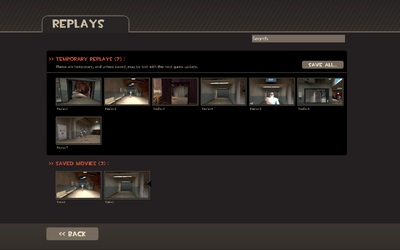Difference between revisions of "Replay/zh-hant"
Jcmbmhitacid (talk | contribs) (補完編輯、儲存、上傳標題下的段落漢化;漢化部分伺服器指令清單。) |
(Use Template:Code instead of quotes) |
||
| (7 intermediate revisions by 5 users not shown) | |||
| Line 1: | Line 1: | ||
| − | {{DISPLAYTITLE: | + | {{DISPLAYTITLE:重播系統}} |
| − | {{hatnote| | + | {{hatnote|若想查看如何使用重播系統的說明,請參見[[Help:Replay Editor|幫助:重播編輯器]]。}} |
{{quotation|'''狙擊手''' 對自己最新重播影片的評論。|啊,你在那,完完整整地站在那。然後,不怎麼令人吃驚地,掛啦。|sound=Sniper_revenge25.wav}} | {{quotation|'''狙擊手''' 對自己最新重播影片的評論。|啊,你在那,完完整整地站在那。然後,不怎麼令人吃驚地,掛啦。|sound=Sniper_revenge25.wav}} | ||
| + | [[File:Replaymanagerscreen.png|right|400px|thumb|重播系統介面]] | ||
| + | '''重播系統(Replay)'''是在{{Patch name|5|5|2011}}釋出的[[Replay Update/zh-hant|重播更新]]中,所導入的更新項目之一。重播系統可以讓玩家在客戶端遊戲程式直接錄下並剪輯《[[Team Fortress 2/zh-hant|絕地要塞 2]]》遊戲過程的錄影片段。 | ||
| − | + | 這項功能一開始是於[[Team Fortress 2 Beta/zh-hant|公開測試版]]的{{Patch name|3|9|2011|beta}}時釋出,並在同年5月5日當作重播更新的主要更新項目,實裝到正式遊戲中。 | |
| − | + | 在支援錄影功能的伺服器上,玩家角色死亡前的重播影片會直接錄下並儲存在伺服器端。玩家角色死亡後,可以選擇是否下載這些重播影片以在遊戲中剪輯。剪輯功能可以讓影片有不同角度的取景,且有許多視覺選項可調整,如視野範圍和動態模糊等。在編輯後,重播工具可以讓剪輯完畢的影片直接上傳到 [[w:zh:YouTube|YouTube]] 。 | |
| − | |||
| − | |||
| − | |||
| − | |||
| + | 隨著重播工具及重播更新的釋出,[[First Annual Saxxy Awards/zh-hant|第一屆薩氏金像獎]]同時宣布展開,以鼓勵玩家利用該工具製作並上傳影片。八項[[Replay achievements/zh-hant|重播系統成就]]也同時加入了遊戲中。 | ||
== 錄影 == | == 錄影 == | ||
[[File:Replaydownloaded.png|thumb|250px|right|middle|在重播影片自伺服器端下載完成後會出現的抬頭顯示器提示。]] | [[File:Replaydownloaded.png|thumb|250px|right|middle|在重播影片自伺服器端下載完成後會出現的抬頭顯示器提示。]] | ||
| − | 要錄製重播影片的話,玩家必須連上有支援錄影功能的伺服器才行。可以從[[Server Browser|伺服器瀏覽器]]中,伺服器名稱左邊的膠捲圖示([[File:Icon replay.png]])得知該伺服器是否支援重播錄影功能。記得,重播無法從[[Server#Listen | + | 要錄製重播影片的話,玩家必須連上有支援錄影功能的伺服器才行。可以從[[Server Browser/zh-hant|伺服器瀏覽器]]中,伺服器名稱左邊的膠捲圖示([[File:Icon replay.png]])得知該伺服器是否支援重播錄影功能。記得,重播無法從[[Server#Listen/Local server|本地端伺服器]](也就是用[[main menu/zh-hant|主選單]]的「建立伺服器」按鈕建立的伺服器)中錄製。 |
| − | |||
| − | |||
| + | 玩家角色死亡後,重播錄影檔可以藉由按下 F6(預設值)來下載,或是使用[[console/zh-hant|控制台]]指令 {{code|save_replay}}。接著會出現一個對話視窗向玩家確認該影片的檔名為何(預設值是該錄影檔錄製時的地圖、日期與時間)。確認後便可開始從伺服器下載影片檔。下載完成後玩家便可從主選單中的重播選單查看自己的重播錄影檔。 | ||
== 重播選單 == | == 重播選單 == | ||
| + | [[File:F6_Notification.png|thumb|250px|right|middle|重播系統可使用時彈出的告示。]] | ||
重播選單可以在主選單中找到。進入選單後會顯示所有已儲存的重播影片檔和完成的電影檔。每個重播檔都有自己的紀錄數據,諸如當時扮演的職業、玩家的分數和殺敵數,以及遊玩的地圖。重播檔也可以藉由選單中的搜尋功能尋找。 | 重播選單可以在主選單中找到。進入選單後會顯示所有已儲存的重播影片檔和完成的電影檔。每個重播檔都有自己的紀錄數據,諸如當時扮演的職業、玩家的分數和殺敵數,以及遊玩的地圖。重播檔也可以藉由選單中的搜尋功能尋找。 | ||
每個獨立的重播檔可以藉由按下「Watch/Edit」按鈕觀賞及編輯。按下後會載入該重播檔並啟動重播工具的編輯功能給玩家使用。再選單中,玩家還可以選擇一個重播檔並將之轉檔為電影檔。(若想知道轉檔編碼細節,請參見[[Help:Replay Editor|幫助:重播編輯器]]。) | 每個獨立的重播檔可以藉由按下「Watch/Edit」按鈕觀賞及編輯。按下後會載入該重播檔並啟動重播工具的編輯功能給玩家使用。再選單中,玩家還可以選擇一個重播檔並將之轉檔為電影檔。(若想知道轉檔編碼細節,請參見[[Help:Replay Editor|幫助:重播編輯器]]。) | ||
| − | 玩家也可以隨時刪除任何重播檔。重播檔在編碼為電影檔前都是以 [[Source Engine|Source 引擎]] 的 Demo 檔格式(副檔名為 {{code|.dem}})存在 {{code|/team fortress 2/tf/replay/client/replays}} 目錄中。這類檔案的最大限制在於每當有[[Patches|更新]]時都有可能變成無法讀取。因此,玩家在離開遊戲前會收到警告訊息,詢問是否將現存的重播檔轉檔為電影檔。 | + | 玩家也可以隨時刪除任何重播檔。重播檔在編碼為電影檔前都是以 [[Source Engine/zh-hant|Source 引擎]] 的 Demo 檔格式(副檔名為 {{code|.dem}})存在 {{code|/team fortress 2/tf/replay/client/replays}} 目錄中。這類檔案的最大限制在於每當有[[Patches/zh-hant|更新]]時都有可能變成無法讀取。因此,玩家在離開遊戲前會收到警告訊息,詢問是否將現存的重播檔轉檔為電影檔。 |
| − | |||
== 編輯 == | == 編輯 == | ||
[[File:Replayeditor.png|thumb|250px|right|middle|重播編輯器的介面。]] | [[File:Replayeditor.png|thumb|250px|right|middle|重播編輯器的介面。]] | ||
| − | {{hatnote|若想查看更詳盡的重播工具的說明,請參見[[Help:Replay Editor|幫助:重播編輯器]]。}} | + | {{hatnote|若想查看更詳盡的重播工具的說明,請參見[[Help:Replay Editor/zh-hant|幫助:重播編輯器]]。}} |
重播工具的編輯功能可以在開啟重播檔後按下空白鍵(預設值)啟用。編輯模式的[[HUD/zh-hant|抬頭顯示器]]包括了播放、暫停、倒帶、快轉等功能,以及切換第一人稱、第三人稱、自由觀看攝影等視角選項。左下角的職業圖示可以用來在重播檔中的某個時間點快速檢視並觀察特定玩家。 | 重播工具的編輯功能可以在開啟重播檔後按下空白鍵(預設值)啟用。編輯模式的[[HUD/zh-hant|抬頭顯示器]]包括了播放、暫停、倒帶、快轉等功能,以及切換第一人稱、第三人稱、自由觀看攝影等視角選項。左下角的職業圖示可以用來在重播檔中的某個時間點快速檢視並觀察特定玩家。 | ||
| Line 37: | Line 35: | ||
一段已設定好起始/結束點並做好鏡頭調整的影片鏡頭可以藉由按下左上角的按鈕,選擇「儲存」以保存。 | 一段已設定好起始/結束點並做好鏡頭調整的影片鏡頭可以藉由按下左上角的按鈕,選擇「儲存」以保存。 | ||
| − | |||
== 儲存 == | == 儲存 == | ||
| − | |||
整個重播檔或是已經過編輯的鏡頭可以自原本的({{code|.dem}})重播檔轉檔成電影檔。在重播工具的選單,玩家可以選擇「儲存為電影檔」按鈕來叫出儲存選項對話框。檔名、解析度和影片品質都可以在裡面設定,而檔案大小與預計轉檔時間也是基於目前設定而成的。勾選「顯示進階選項」框框會顯示更多選項,諸如影片編碼模式、轉檔品質、動態模糊品質和「啟用發光效果」勾選框。 | 整個重播檔或是已經過編輯的鏡頭可以自原本的({{code|.dem}})重播檔轉檔成電影檔。在重播工具的選單,玩家可以選擇「儲存為電影檔」按鈕來叫出儲存選項對話框。檔名、解析度和影片品質都可以在裡面設定,而檔案大小與預計轉檔時間也是基於目前設定而成的。勾選「顯示進階選項」框框會顯示更多選項,諸如影片編碼模式、轉檔品質、動態模糊品質和「啟用發光效果」勾選框。 | ||
| − | 儲存功能支援以兩種編碼器( | + | 儲存功能支援以兩種編碼器([[w:zh:H.264/MPEG-4 AVC|H.264]] 和 [[w:zh:Motion_JPEG|MJPEG-A]])和五種現成的解析度設定(480p、720p、1080p、網路適用和 iPhone 適用)進行轉檔。同時還有另一種方式可以轉換重播檔,即儲存為最原始的連續{{code|.tga}}配上{{code|.wav}}聲音檔的形式。這種方式會將影片中的每格畫面轉存為品質最高的{{code|.tga}}圖片檔並將影片的聲音轉成{{code|.wav}}聲音檔。這些連續圖片檔和聲音檔便可以在之後以 [http://www.virtualdub.org/ VirtualDub] 等影片編輯軟體合併起來並輸出成影片檔。(細節請參見[[Help:Replay Editor/zh-hant|幫助:重播編輯器]]) |
轉檔完成的電影檔會存到{{code|/team fortress 2/tf/replay/client/rendered}}目錄下。轉檔後,輸出的電影檔也可以直接從遊戲內上傳至 YouTube。 | 轉檔完成的電影檔會存到{{code|/team fortress 2/tf/replay/client/rendered}}目錄下。轉檔後,輸出的電影檔也可以直接從遊戲內上傳至 YouTube。 | ||
| − | |||
== 上傳 == | == 上傳 == | ||
| − | + | 重播的電影檔可以直接從遊戲內直接上傳至 YouTube。在重播選單內,選擇一個出現在「Saved Movies」清單內的電影檔並按下「YouTube It」按鈕會從 [[Steam/zh-hant|Steam]] 內建瀏覽器連上 YouTube,並要求玩家藉此登入自己的 YouTube 帳號。如果你的影片在 YouTube 上獲得了一千次的觀看人次,你會得到[[Frontline Field Recorder/zh-hant|前線戰場紀錄器]]這頂帽子。玩家可以在上傳時更改影片的標題和敘述文。 | |
| − | 重播的電影檔可以直接從遊戲內直接上傳至 YouTube。在重播選單內,選擇一個出現在「Saved Movies」清單內的電影檔並按下「YouTube It」按鈕會從 [[Steam]] 內建瀏覽器連上 YouTube,並要求玩家藉此登入自己的 YouTube 帳號。如果你的影片在 YouTube 上獲得了一千次的觀看人次,你會得到[[Frontline Field Recorder/zh-hant|前線戰場紀錄器]]這頂帽子。玩家可以在上傳時更改影片的標題和敘述文。 | ||
| − | |||
| − | |||
== 伺服器指令清單 == | == 伺服器指令清單 == | ||
| Line 135: | Line 127: | ||
; {{code|replay_fileserver_host}} | ; {{code|replay_fileserver_host}} | ||
| − | : | + | : 預設值: 0 |
| − | : | + | : 設定放重播檔的網站伺服器主機名稱。值可以是 IP 位址或網域名稱,例如「192.168.0.1」或「www.myserver.com」。 |
; {{code|replay_fileserver_offload_enable}} | ; {{code|replay_fileserver_offload_enable}} | ||
| − | : | + | : 預設值: 0 |
| − | : | + | : 若啟用,可以用 replay_offload_* 指令執行將重播檔卸載至第二部伺服器的程序。 |
; {{code|replay_fileserver_offload_hostname}} | ; {{code|replay_fileserver_offload_hostname}} | ||
| − | : | + | : 預設值: 0 |
| − | : | + | : 重播檔卸載程序的目標 FTP 伺服器的主機名稱。 |
; {{code|replay_fileserver_offload_login}} | ; {{code|replay_fileserver_offload_login}} | ||
| − | : | + | : 預設值: 0 |
| − | : | + | : 登入以執行重播檔卸載程序。 |
; {{code|replay_fileserver_offload_maxuploads}} | ; {{code|replay_fileserver_offload_maxuploads}} | ||
| − | : | + | : 預設值: 1 |
| − | : | + | : 允許同時進行的最大重播檔上傳數量。 |
; {{code|replay_fileserver_offload_password}} | ; {{code|replay_fileserver_offload_password}} | ||
| − | : | + | : 預設值: 0 |
| − | : | + | : 登入執行重播檔卸載程序的密碼。 |
; {{code|replay_fileserver_offload_port}} | ; {{code|replay_fileserver_offload_port}} | ||
| − | : | + | : 預設值: 21 |
| − | : | + | : 重播檔卸載程序的目標 FTP 伺服器的埠號設定。 |
; {{code|replay_fileserver_offload_protocol}} | ; {{code|replay_fileserver_offload_protocol}} | ||
| − | : | + | : 預設值: 0 |
| − | : | + | : 若設定,值必須為「ftp」。 |
; {{code|replay_fileserver_offload_remotepath}} | ; {{code|replay_fileserver_offload_remotepath}} | ||
| − | : | + | : 預設值: 0 |
| − | : | + | : 遠端遙控重播檔卸載至 FTP 伺服器的路徑位址。 |
; {{code|replay_fileserver_path}} | ; {{code|replay_fileserver_path}} | ||
| − | : | + | : 預設值: 0 |
| − | : | + | : 如果重播檔是放在 {{code|<nowiki>http://123.123.123.123:4567/tf/replays</nowiki>}},則 replay_fileserver_path 須設定為 {{code|/tf/replays}}。 |
; {{code|replay_fileserver_port}} | ; {{code|replay_fileserver_port}} | ||
| − | : | + | : 預設值: 0 |
| − | : | + | : 指定儲存重播檔的網空的埠號。舉例來說,若重播檔放在{{code|<nowiki>http://123.123.123.123:4567/tf/replay</nowiki>}},則埠號須設定為 {{code|4567}}。 |
; {{code|replay_fileserver_protocol}} | ; {{code|replay_fileserver_protocol}} | ||
| − | : | + | : 預設值: 0 |
| − | : | + | : 存放重播檔的伺服器通訊協定。可以是「http」或「https」。 |
; {{code|replay_flushinterval}} | ; {{code|replay_flushinterval}} | ||
| − | : | + | : 預設值: 15 |
| − | : | + | : 重播系統會根據這個指令的值(單位秒)清除暫存。 |
; {{code|replay_forcereconstruct}} | ; {{code|replay_forcereconstruct}} | ||
| − | : | + | : 預設值: 0 |
| − | : | + | : 強迫每次都進行重播檔的重建。 |
; {{code|replay_hidebrowser}} | ; {{code|replay_hidebrowser}} | ||
| − | : | + | : 隱藏重播瀏覽器。 |
; {{code|replay_ignorereplayticks}} | ; {{code|replay_ignorereplayticks}} | ||
| − | : | + | : 預設值: 0 |
: | : | ||
; {{code|replay_local_fileserver_path}} | ; {{code|replay_local_fileserver_path}} | ||
| − | : | + | : 預設值: 0 |
| − | : | + | : 檔案伺服器本地端路徑。例如「c:\MyWebServer\htdocs\replays」或「/MyWebServer/htdocs/replays」。 |
; {{code|replay_maxconcurrentdownloads}} | ; {{code|replay_maxconcurrentdownloads}} | ||
| − | : | + | : 預設值: 3 |
| − | : | + | : 允許最大的重播檔同時下載數量。 |
| width="50%" valign="top" | | | width="50%" valign="top" | | ||
; {{code|replay_maxscreenshotsperreplay}} | ; {{code|replay_maxscreenshotsperreplay}} | ||
| − | : | + | : 預設值: 8 |
| − | : | + | : 每部重播檔允許的最大自動截圖量。 |
; {{code|replay_mintimebetweenscreenshots}} | ; {{code|replay_mintimebetweenscreenshots}} | ||
| − | : | + | : 預設值: 5 |
| − | : | + | : 進行自動截圖的最小時間間隔(單位秒)。 |
; {{code|replay_msgduration_connectrecording}} | ; {{code|replay_msgduration_connectrecording}} | ||
| − | : | + | : 預設值: 8 |
| − | : | + | : 設定進入錄影中的伺服器時出現的提示訊息持續時間(單位秒)。 |
; {{code|replay_msgduration_error}} | ; {{code|replay_msgduration_error}} | ||
| − | : | + | : 預設值: 6 |
| − | : | + | : 錄製重播出現問題時出現的提示訊息持續時間(單位秒)。 |
; {{code|replay_msgduration_misc}} | ; {{code|replay_msgduration_misc}} | ||
| − | : | + | : 預設值: 5 |
| − | : | + | : 其他重播相關訊息的持續時間(諸如伺服器錯誤等;單位秒)。 |
; {{code|replay_msgduration_replaysavailable}} | ; {{code|replay_msgduration_replaysavailable}} | ||
| − | : | + | : 預設值: 6 |
| − | : | + | : 進入支援錄影的伺服器時出現的支援錄影提示訊息持續時間(單位秒)。 |
; {{code|replay_msgduration_startrecord}} | ; {{code|replay_msgduration_startrecord}} | ||
| − | : | + | : 預設值: 6 |
| − | : | + | : 提示錄影開始的提示訊息持續時間。 |
; {{code|replay_msgduration_stoprecord}} | ; {{code|replay_msgduration_stoprecord}} | ||
| − | : | + | : 預設值: 6 |
| − | : | + | : 提示錄影結束的提示訊息持續時間。 |
; {{code|replay_playerdeathscreenshotdelay}} | ; {{code|replay_playerdeathscreenshotdelay}} | ||
| − | : | + | : 預設值: 2 |
| − | : | + | : 設定重播中在玩家死亡後須等待幾秒才能自動進行截圖。 |
; {{code|replay_port}} | ; {{code|replay_port}} | ||
| − | : | + | : 預設值: 27040 |
| − | : | + | : 設定重播檔主機的埠號。 |
; {{code|replay_postdeathrecordtime}} | ; {{code|replay_postdeathrecordtime}} | ||
| − | : | + | : 預設值: 5 |
| − | : | + | : 設定在錄製重播檔中在玩家死後要再拍攝幾秒。 |
; {{code|replay_postwinreminderduration}} | ; {{code|replay_postwinreminderduration}} | ||
| − | : | + | : 預設值: 5 |
| − | : | + | : 在回合結束後出現的重播提示訊息持續時間。 |
; {{code|replay_printclientreplays}} | ; {{code|replay_printclientreplays}} | ||
| − | : | + | : 輸出所有的玩家端重播資訊。 |
; {{code|replay_printsessioninfo}} | ; {{code|replay_printsessioninfo}} | ||
| − | : | + | : 輸出重播程序資訊。 |
; {{code|replay_quitmsg_dontaskagain}} | ; {{code|replay_quitmsg_dontaskagain}} | ||
| − | : | + | : 預設值: 0 |
| − | : | + | : 若設成 0,在離開遊戲前系統會提示你離開前將尚未轉檔的重播檔進行轉檔動作。 |
; {{code|replay_ragdoll_dbg}} | ; {{code|replay_ragdoll_dbg}} | ||
| − | : | + | : 預設值: 0 |
| − | : | + | : 顯示重播檔中的紙娃娃系統除錯資訊。 |
; {{code|replay_record}} | ; {{code|replay_record}} | ||
| − | : | + | : 開始重播檔的錄製。 |
; {{code|replay_reloadbrowser}} | ; {{code|replay_reloadbrowser}} | ||
| − | : | + | : 重新載入重播檔並顯示重播瀏覽器。 |
; {{code|replay_removeclientreplay}} | ; {{code|replay_removeclientreplay}} | ||
| − | : | + | : 移除玩家端目錄中的所有重播檔。 |
; {{code|replay_renderpause}} | ; {{code|replay_renderpause}} | ||
| − | : | + | : 暫停重播的轉檔。 |
; {{code|replay_rendersetting_encodingquality}} | ; {{code|replay_rendersetting_encodingquality}} | ||
| − | : | + | : 預設值: 100 |
| − | : | + | : 轉檔輸出品質:品質越高,輸出電影檔的大小越大。 |
; {{code|replay_rendersetting_exportraw}} | ; {{code|replay_rendersetting_exportraw}} | ||
| − | : | + | : 預設值: 0 |
| − | : | + | : 將重播檔轉為原始 TGA 畫格和 .wav 聲音檔,而非預設的 .mov 檔。 |
; {{code|replay_rendersetting_motionblur_can_toggle}} | ; {{code|replay_rendersetting_motionblur_can_toggle}} | ||
| − | : | + | : 預設值: 0 |
: | : | ||
; {{code|replay_rendersetting_motionblurenabled}} | ; {{code|replay_rendersetting_motionblurenabled}} | ||
| − | : | + | : 預設值: 1 |
| − | : | + | : 轉檔時啟用/禁用動態模糊。 |
; {{code|replay_rendersetting_motionblurquality}} | ; {{code|replay_rendersetting_motionblurquality}} | ||
| − | : | + | : 預設值: 0 |
| − | : | + | : 動態模糊品質。 |
; {{code|replay_rendersetting_quitwhendone}} | ; {{code|replay_rendersetting_quitwhendone}} | ||
| − | : | + | : 預設值: 0 |
| − | : | + | : 轉檔完成後離開遊戲。 |
; {{code|replay_rendersetting_renderglow}} | ; {{code|replay_rendersetting_renderglow}} | ||
| − | : | + | : 預設值: 0 |
| − | : | + | : 啟用/禁用發光效果。 |
; {{code|replay_renderunpause}} | ; {{code|replay_renderunpause}} | ||
| − | : | + | : 繼續重播的轉檔。 |
; {{code|replay_screenshotkilldelay}} | ; {{code|replay_screenshotkilldelay}} | ||
| − | : | + | : 預設值: 0 |
| − | : | + | : 重播檔中在玩家殺掉敵人後等幾秒才進行自動截圖。 |
; {{code|replay_screenshotresolution}} | ; {{code|replay_screenshotresolution}} | ||
| − | : | + | : 預設值: 0 |
| − | : 0 | + | : 設成 0 以擷取低解析度的圖(寬 512 像素),設成 1 以擷取高解析度的圖(寬 1024 像素)。 |
; {{code|replay_screenshotsenabled}} | ; {{code|replay_screenshotsenabled}} | ||
| − | : | + | : 預設值: 1 |
| − | : | + | : 啟用/禁用在重播檔進行中自動進行截圖。 |
; {{code|replay_screenshotsentrykilldelay}} | ; {{code|replay_screenshotsentrykilldelay}} | ||
| − | : | + | : 預設值: 0 |
| − | : | + | : 重播檔中在玩家的步哨防禦槍殺掉敵人後等幾秒才進行自動截圖。 |
; {{code|replay_sentrycammaxverticaloffset}} | ; {{code|replay_sentrycammaxverticaloffset}} | ||
| − | : | + | : 預設值: 10 |
| − | : | + | : 玩家步哨防禦槍殺敵的特寫鏡頭垂直偏移量(Vertical Offset)。 |
; {{code|replay_sentrycamoffset_frontback}} | ; {{code|replay_sentrycamoffset_frontback}} | ||
| − | : | + | : 預設值: -50 |
| − | : | + | : 玩家步哨防禦槍的視野截圖前後偏移量(Front/back offset)。 |
; {{code|replay_sentrycamoffset_leftright}} | ; {{code|replay_sentrycamoffset_leftright}} | ||
| − | : | + | : 預設值: -25 |
| − | : | + | : 玩家步哨防禦槍的視野截圖左右偏移量(Left/right offset)。 |
; {{code|replay_sentrycamoffset_updown}} | ; {{code|replay_sentrycamoffset_updown}} | ||
| − | : | + | : 預設值: 22 |
| − | : | + | : 玩家步哨防禦槍的視野截圖上下偏移量(Up/down offset)。 |
; {{code|replay_sessioninfo_updatefrequency}} | ; {{code|replay_sessioninfo_updatefrequency}} | ||
| − | : | + | : 預設值: 5 |
| − | : | + | : 如果重播檔沒有下載成功,重播瀏覽器會根據這個指令設定的秒數進行重播檔的狀態更新。 |
; {{code|replay_snapshotrate}} | ; {{code|replay_snapshotrate}} | ||
| − | : | + | : 預設值: 16 |
| − | : | + | : 進行截圖公告的週期時間,單位秒。 |
; {{code|replay_stoprecord}} | ; {{code|replay_stoprecord}} | ||
| − | : | + | : 停止重播檔的錄製。 |
; {{code|replay_test_take_save_dlg}} | ; {{code|replay_test_take_save_dlg}} | ||
| + | : 開啟重播檔儲存鏡頭的DLG。(?) | ||
: Open replay save take dlg | : Open replay save take dlg | ||
|- | |- | ||
|} | |} | ||
| − | |||
| − | |||
<sup> ※為求最準確的指令說明,請參閱本頁面的英文版。 </sup> | <sup> ※為求最準確的指令說明,請參閱本頁面的英文版。 </sup> | ||
| − | + | == 相關成就 == | |
| − | |||
| − | == | ||
{{Replay achievement list}} | {{Replay achievement list}} | ||
| − | == | + | == 更新履歷 == |
| − | ''' | + | '''{{Patch name|3|9|2011|beta}}''' |
| − | + | * 新增錄影系統,能讓玩家編輯並發布自己遊玩經歷的電影檔(在接下來幾天會發布完整麥金塔支援)。 | |
| − | |||
| − | |||
| − | * | ||
| − | |||
| − | |||
| − | |||
| − | ''' | + | '''{{Patch name|3|10|2011|beta}}''' |
| − | * | + | * 在轉檔時顯示所有可行的解析度選項。 |
| − | * | + | * 新增能夠從[[command line|命令列]]指定輸出位址的功能。使用選擇性的「–replayserverdir <dir name>」指令開設 [[server|伺服器]] 會把所有的重播資料存到「tf/replay/<dir name>」。若用同一個路徑開設多個伺服器,可以為每個伺服器設定一個專用的輸出資料夾。這可以避免發生執行重播功能時的衝突和可能的問題。在啟動時可以看到如下的確認訊息: |
| + | ** 使用自訂重播路徑位置:「replay/<dir name>」 | ||
| + | * 給將重播存檔路徑設定成輸出至本地端伺服器位置的管理員:「replay_local_fileserver_path」的錯誤已修正,即先前即使在 replay_local_fileserver_path 指向有效路徑的情況下,伺服器仍然會回應該路徑無效的問題。 | ||
| − | ''' | + | '''{{Patch name|3|11|2011|beta}}''' |
| − | * | + | * 修正重播瀏覽器中使用「save all」功能會當機的問題。 |
| − | + | * 修正離開遊戲時的重播相關提示訊息按下「save movies now, then quit」會當機的問題。 | |
| − | |||
| − | ''' | + | '''{{Patch name|3|18|2011|beta}}''' |
| − | * | + | * 上傳至 YouTube 的電影檔現在會自動加上「match_*」標籤,星號部分是錄製該重播檔的遊戲回合專屬的編號。 |
| + | * 進階設定選項新增輸出電影檔是否啟用/禁用發光效果的選項,預設值是禁用。 | ||
| + | * 修正部分錯誤與當機問題。 | ||
| − | ''' | + | '''{{Patch name|3|21|2011|beta}}''' |
| − | * | + | * 新增 "replay_printsessioninfo <full path>" 指令讓伺服器管理員能監看程序檔案,可協助問題除錯。 |
| − | |||
| − | |||
| − | ''' | + | '''{{Patch name|3|23|2011|beta}}''' |
| − | * | + | * [[UI|使用者介面]]現在會記住最後使用的電影檔輸出路徑。 |
| − | * | + | * 新增在試圖將找不到的電影檔上傳至 YouTube 時會出現的錯誤訊息。 |
| − | * | + | * 修正使用[[Dead Ringer/zh-hant|送終者裝死]]後會讓重播檔停止錄影的錯誤。 |
| − | ''' | + | '''{{Patch name|3|24|2011|beta}}''' |
| − | * | + | * 修正影音不同步的問題。 |
| + | * 修正檔案名稱超過一定長度的話會當機的問題。 | ||
| + | * 修正與函式庫檔案相關的啟動問題。 | ||
| − | ''' | + | '''{{Patch name|4|26|2011|beta}}''' |
| − | + | * 修正麥金塔上的影音同步問題。 | |
| − | |||
| − | * | ||
| − | '''[[ | + | '''{{Patch name|5|5|2011}}''' ([[Replay Update/zh-hant|重播更新]]) |
| − | * | + | * 正式實裝重播功能: http://www.teamfortress.com/replayupdate |
| + | ** 在麥金塔上輸出的電影檔畫面模糊的問題會在下次更新修正。 | ||
| + | * 新增八項重播系統成就與兩項成就物品。 | ||
| − | ''' | + | '''{{Patch name|5|6|2011}}''' |
| − | * | + | * 修正麥金塔上輸出的電影檔畫面模糊的錯誤。 |
| − | |||
| − | |||
| − | ''' | + | '''{{Patch name|5|9|2011}}''' |
| − | * | + | * 本地 HTTP 模式中的重播發布系統會試圖進行更名動作,但若更名失敗(通常是檔案來源與目的地目錄相異的時候)時會手動複製並刪除檔案。 |
| − | * | + | * 修正重播資料清除系統(會在回合結束時刪除逾時的重播資料)。這項非同期作業可以直接藉由在伺服器上執行 replay_docleanup 指令。 |
| − | * | + | * 移除未被使用的指令,<code>replay_cleanup_time</code>。 |
| − | ''' | + | '''{{Patch name|5|10|2011}}''' |
| − | * | + | * 修正資料清除時伺服器會自動鎖定的問題。 |
| − | * | + | * 修正轉檔時會發生的檢視模型視野錯誤。 |
| − | * | + | * 將 "replay_demolifespan" 指令重新命名為 "replay_data_lifespan"。 |
| − | |||
| − | |||
| − | |||
| − | + | '''{{Patch name|5|12|2011}}''' | |
| − | * | + | * 新增啟動指令「-replay」,可在伺服器啟動時自動增加一位最大玩家數、並自動執行伺服器上的 replay.cfg。 |
| + | * 修正另一個麥金塔上輸出的電影檔畫面模糊的錯誤。 | ||
| + | * 修正重播 FTP 伺服器卸載檔案時沒有使用 "replay_fileserver_offload_port" 指令會造成的錯誤。 | ||
| + | * 改善偵測重播伺服器設定檔的問題。 | ||
| + | * 若伺服器的重播發布測試失敗,會自動停止伺服器的重播錄影功能。 | ||
| + | * 存成 TGA/WAV 格式的重播轉成的電影檔在試圖上傳到 YouTube™ 或輸出時若發生錯誤會更詳細敘述所遭遇的錯誤。 | ||
| − | == | + | == 參見 == |
| − | * [ | + | * [[Help:Replay Editor|幫助:重播編輯器]] |
| + | == 外部連結 == | ||
| + | * [https://support.steampowered.com/kb_article.php?ref=1461-WPLC-4202&auth=3bb910c5a978e1965c08c5b090dd5138 我該如何建立一個 Team Fortress 2 的重播檔?] – Steam 支援中心 | ||
{{ReplayUpdateNav}} | {{ReplayUpdateNav}} | ||
Latest revision as of 23:18, 5 November 2022
| “ | 啊,你在那,完完整整地站在那。然後,不怎麼令人吃驚地,掛啦。
點擊試聽
— 狙擊手 對自己最新重播影片的評論。
|
” |
重播系統(Replay)是在2011年5月5日更新釋出的重播更新中,所導入的更新項目之一。重播系統可以讓玩家在客戶端遊戲程式直接錄下並剪輯《絕地要塞 2》遊戲過程的錄影片段。
這項功能一開始是於公開測試版的2011年3月9日測試版更新時釋出,並在同年5月5日當作重播更新的主要更新項目,實裝到正式遊戲中。
在支援錄影功能的伺服器上,玩家角色死亡前的重播影片會直接錄下並儲存在伺服器端。玩家角色死亡後,可以選擇是否下載這些重播影片以在遊戲中剪輯。剪輯功能可以讓影片有不同角度的取景,且有許多視覺選項可調整,如視野範圍和動態模糊等。在編輯後,重播工具可以讓剪輯完畢的影片直接上傳到 YouTube 。
隨著重播工具及重播更新的釋出,第一屆薩氏金像獎同時宣布展開,以鼓勵玩家利用該工具製作並上傳影片。八項重播系統成就也同時加入了遊戲中。
錄影
要錄製重播影片的話,玩家必須連上有支援錄影功能的伺服器才行。可以從伺服器瀏覽器中,伺服器名稱左邊的膠捲圖示(![]() )得知該伺服器是否支援重播錄影功能。記得,重播無法從本地端伺服器(也就是用主選單的「建立伺服器」按鈕建立的伺服器)中錄製。
)得知該伺服器是否支援重播錄影功能。記得,重播無法從本地端伺服器(也就是用主選單的「建立伺服器」按鈕建立的伺服器)中錄製。
玩家角色死亡後,重播錄影檔可以藉由按下 F6(預設值)來下載,或是使用控制台指令 save_replay。接著會出現一個對話視窗向玩家確認該影片的檔名為何(預設值是該錄影檔錄製時的地圖、日期與時間)。確認後便可開始從伺服器下載影片檔。下載完成後玩家便可從主選單中的重播選單查看自己的重播錄影檔。
重播選單
重播選單可以在主選單中找到。進入選單後會顯示所有已儲存的重播影片檔和完成的電影檔。每個重播檔都有自己的紀錄數據,諸如當時扮演的職業、玩家的分數和殺敵數,以及遊玩的地圖。重播檔也可以藉由選單中的搜尋功能尋找。
每個獨立的重播檔可以藉由按下「Watch/Edit」按鈕觀賞及編輯。按下後會載入該重播檔並啟動重播工具的編輯功能給玩家使用。再選單中,玩家還可以選擇一個重播檔並將之轉檔為電影檔。(若想知道轉檔編碼細節,請參見幫助:重播編輯器。)
玩家也可以隨時刪除任何重播檔。重播檔在編碼為電影檔前都是以 Source 引擎 的 Demo 檔格式(副檔名為 .dem)存在 /team fortress 2/tf/replay/client/replays 目錄中。這類檔案的最大限制在於每當有更新時都有可能變成無法讀取。因此,玩家在離開遊戲前會收到警告訊息,詢問是否將現存的重播檔轉檔為電影檔。
編輯
重播工具的編輯功能可以在開啟重播檔後按下空白鍵(預設值)啟用。編輯模式的抬頭顯示器包括了播放、暫停、倒帶、快轉等功能,以及切換第一人稱、第三人稱、自由觀看攝影等視角選項。左下角的職業圖示可以用來在重播檔中的某個時間點快速檢視並觀察特定玩家。
使用重播工具的編輯是組合不同分鏡達成的。一部影片的每個「鏡頭」是由起始點和結束點決定的。玩家可以利用播放按鈕兩旁的按鍵設定起始點和結束點。右下角三種觀看視角的切換選項按鈕(第一人稱、第三人稱、自由攝影)可以隨時使用以調整鏡頭角度。
一段已設定好起始/結束點並做好鏡頭調整的影片鏡頭可以藉由按下左上角的按鈕,選擇「儲存」以保存。
儲存
整個重播檔或是已經過編輯的鏡頭可以自原本的(.dem)重播檔轉檔成電影檔。在重播工具的選單,玩家可以選擇「儲存為電影檔」按鈕來叫出儲存選項對話框。檔名、解析度和影片品質都可以在裡面設定,而檔案大小與預計轉檔時間也是基於目前設定而成的。勾選「顯示進階選項」框框會顯示更多選項,諸如影片編碼模式、轉檔品質、動態模糊品質和「啟用發光效果」勾選框。
儲存功能支援以兩種編碼器(H.264 和 MJPEG-A)和五種現成的解析度設定(480p、720p、1080p、網路適用和 iPhone 適用)進行轉檔。同時還有另一種方式可以轉換重播檔,即儲存為最原始的連續.tga配上.wav聲音檔的形式。這種方式會將影片中的每格畫面轉存為品質最高的.tga圖片檔並將影片的聲音轉成.wav聲音檔。這些連續圖片檔和聲音檔便可以在之後以 VirtualDub 等影片編輯軟體合併起來並輸出成影片檔。(細節請參見幫助:重播編輯器)
轉檔完成的電影檔會存到/team fortress 2/tf/replay/client/rendered目錄下。轉檔後,輸出的電影檔也可以直接從遊戲內上傳至 YouTube。
上傳
重播的電影檔可以直接從遊戲內直接上傳至 YouTube。在重播選單內,選擇一個出現在「Saved Movies」清單內的電影檔並按下「YouTube It」按鈕會從 Steam 內建瀏覽器連上 YouTube,並要求玩家藉此登入自己的 YouTube 帳號。如果你的影片在 YouTube 上獲得了一千次的觀看人次,你會得到前線戰場紀錄器這頂帽子。玩家可以在上傳時更改影片的標題和敘述文。
伺服器指令清單
|
|
※為求最準確的指令說明,請參閱本頁面的英文版。
相關成就
|
|
更新履歷
- 新增錄影系統,能讓玩家編輯並發布自己遊玩經歷的電影檔(在接下來幾天會發布完整麥金塔支援)。
- 在轉檔時顯示所有可行的解析度選項。
- 新增能夠從命令列指定輸出位址的功能。使用選擇性的「–replayserverdir <dir name>」指令開設 伺服器 會把所有的重播資料存到「tf/replay/<dir name>」。若用同一個路徑開設多個伺服器,可以為每個伺服器設定一個專用的輸出資料夾。這可以避免發生執行重播功能時的衝突和可能的問題。在啟動時可以看到如下的確認訊息:
- 使用自訂重播路徑位置:「replay/<dir name>」
- 給將重播存檔路徑設定成輸出至本地端伺服器位置的管理員:「replay_local_fileserver_path」的錯誤已修正,即先前即使在 replay_local_fileserver_path 指向有效路徑的情況下,伺服器仍然會回應該路徑無效的問題。
- 修正重播瀏覽器中使用「save all」功能會當機的問題。
- 修正離開遊戲時的重播相關提示訊息按下「save movies now, then quit」會當機的問題。
- 上傳至 YouTube 的電影檔現在會自動加上「match_*」標籤,星號部分是錄製該重播檔的遊戲回合專屬的編號。
- 進階設定選項新增輸出電影檔是否啟用/禁用發光效果的選項,預設值是禁用。
- 修正部分錯誤與當機問題。
- 新增 "replay_printsessioninfo <full path>" 指令讓伺服器管理員能監看程序檔案,可協助問題除錯。
- 修正影音不同步的問題。
- 修正檔案名稱超過一定長度的話會當機的問題。
- 修正與函式庫檔案相關的啟動問題。
- 修正麥金塔上的影音同步問題。
- 正式實裝重播功能: http://www.teamfortress.com/replayupdate
- 在麥金塔上輸出的電影檔畫面模糊的問題會在下次更新修正。
- 新增八項重播系統成就與兩項成就物品。
- 修正麥金塔上輸出的電影檔畫面模糊的錯誤。
- 本地 HTTP 模式中的重播發布系統會試圖進行更名動作,但若更名失敗(通常是檔案來源與目的地目錄相異的時候)時會手動複製並刪除檔案。
- 修正重播資料清除系統(會在回合結束時刪除逾時的重播資料)。這項非同期作業可以直接藉由在伺服器上執行 replay_docleanup 指令。
- 移除未被使用的指令,
replay_cleanup_time。
- 修正資料清除時伺服器會自動鎖定的問題。
- 修正轉檔時會發生的檢視模型視野錯誤。
- 將 "replay_demolifespan" 指令重新命名為 "replay_data_lifespan"。
- 新增啟動指令「-replay」,可在伺服器啟動時自動增加一位最大玩家數、並自動執行伺服器上的 replay.cfg。
- 修正另一個麥金塔上輸出的電影檔畫面模糊的錯誤。
- 修正重播 FTP 伺服器卸載檔案時沒有使用 "replay_fileserver_offload_port" 指令會造成的錯誤。
- 改善偵測重播伺服器設定檔的問題。
- 若伺服器的重播發布測試失敗,會自動停止伺服器的重播錄影功能。
- 存成 TGA/WAV 格式的重播轉成的電影檔在試圖上傳到 YouTube™ 或輸出時若發生錯誤會更詳細敘述所遭遇的錯誤。
參見
外部連結
- 我該如何建立一個 Team Fortress 2 的重播檔? – Steam 支援中心
| |||||||||||||||||||||||